¿Cómo se combina celdas en Excel? - Descubre todas las maneras de hacerlo

Microsoft Excel, una herramienta esencial en el mundo de las hojas de cálculo, ofrece múltiples métodos para combinar celdas, añadir gráficas o mejorar la apariencia de tus datos. En este artículo descubrirás cómo combinar celdas utilizando atajos de teclado, el mouse o touchpad.
Además, exploraremos cómo fusionar celdas horizontalmente y a personalizar la presentación sin perder claridad. ¡Sigue leyendo y aprende a dominar estas técnicas y optimizar tu experiencia con Excel! Consigue hojas de cálculo más organizadas y profesionales.
¿Cómo se combinan celdas en Excel con el teclado?
Para combinar celdas en Excel usando los atajos del teclado, existe una opción que puedes emplear. Para acceder a ella a través del teclado puedes utilizar una combinación de teclas que active el comando desde la cinta de opciones. Por ejemplo, para combinar las celdas seleccionadas, puedes presionar 'ALT + O + OC + N'. Es importante tener en cuenta que debes pulsar estas teclas en secuencia para que la función se ejecute de forma correcta.
Este método con el teclado es especialmente útil para agilizar el proceso en comparación con el uso exclusivo del ratón. Microsoft Excel ofrece varias formas de combinar celdas, y esta técnica es una de las más prácticas. Al aprovechar el poder del teclado y las opciones de Excel, podrás lograr una combinación de celdas precisa y personalizada para presentar datos de la mejor manera.
¿Cómo se combinan celdas en Excel con el mouse o touchpad?
Al igual que los encabezados, las celdas son elementos esenciales en Excel, ya que te permiten ordenar el contenido de la manera que quieras para darle lógica a una planilla. Para fusionar celdas en Excel mediante el uso del ratón o el touchpad, puedes seguir estos pasos:
- Selecciona las celdas que prefieras unir. Puedes hacer clic y desplazar el cursor sobre las celdas adyacentes, o bien manteniendo presionada la tecla CTRL, hacer clic en las celdas no adyacentes que desees combinar.
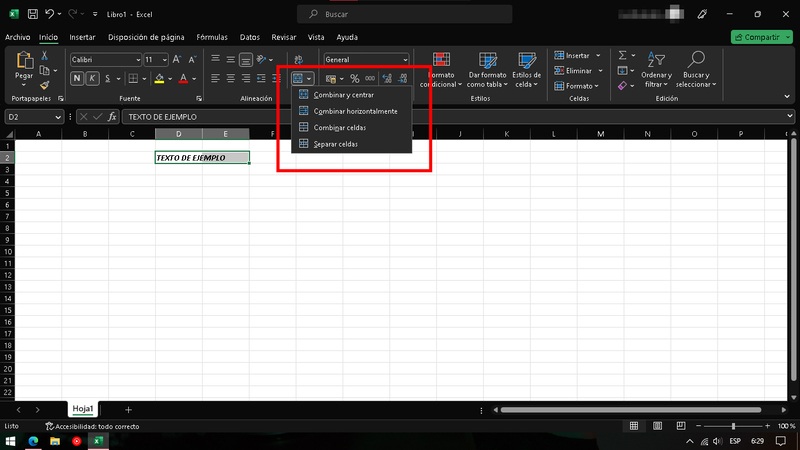
- Da un clic en la pestaña llamada 'Inicio' que se encuentra en la parte superior de la ventana de Excel. Esto abrirá la barra de herramientas 'Inicio' debajo de la cinta de opciones.
- Haz clic en la flecha situada a la derecha del comando 'Combinar y centrar'. Este botón se encuentra en la sección de opciones de 'Alineación' dentro de la barra de herramientas 'Inicio'.
- Selecciona una de las alternativas del menú desplegable. Puedes optar por 'Combinar y centrar', 'Combinar horizontalmente', 'Combinar verticalmente' o 'Combinar celdas'. La elección que hagas dependerá de cómo desees alinear el contenido de las celdas que estás fusionando.
¿Cómo abrir el documento de Excel?
Abrir un documento de Excel es rápido y sencillo. Por supuesto, debes asegurarte de tener Excel instalado en tu ordenador. Luego sigue estos pasos:
- Haz doble clic en el icono de Microsoft Excel en tu escritorio o busca 'Excel' en el menú Inicio y haz clic en el resultado relevante.
- Una vez abierto Excel, puedes seleccionar 'Archivo' en la esquina superior izquierda de la ventana.
- Selecciona 'Abrir' en el menú lateral. Al realizar esto, se abrirá una ventana de navegación de archivos.
- Navega hasta la ubicación donde se encuentra tu documento de Excel. Dale clic en el archivo para elegirlo.
- Finalmente, haz clic en 'Abrir'. El documento se abrirá en una nueva ventana de Excel, listo para que trabajes en él.
¿Cómo seleccionar las celdas que vas a combinar?
- Inicia Excel y abre la hoja de cálculo que contiene las celdas que deseas combinar.
- Utiliza el ratón o el touchpad: Mantén presionado el botón izquierdo del ratón mientras arrastras el cursor sobre las celdas que deseas combinar. Las celdas seleccionadas se resaltarán a medida que las arrastras.
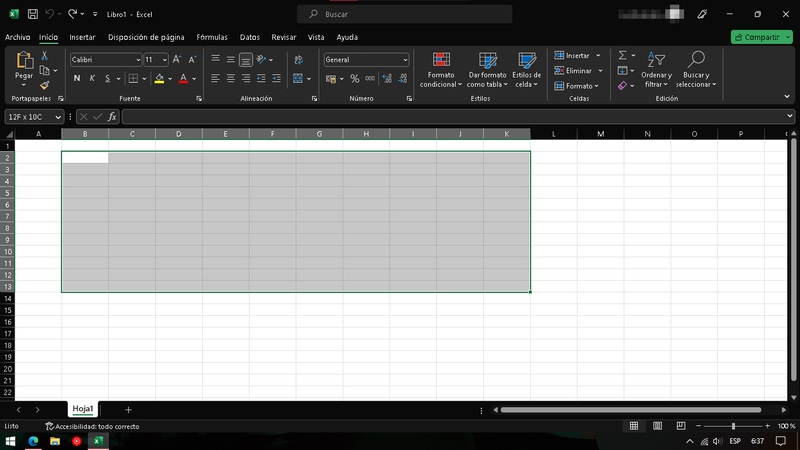
- Emplea el teclado: Mantén presionada la tecla 'Ctrl' en tu teclado mientras haces clic en cada celda que deseas seleccionar. Las celdas seleccionadas se resaltarán a medida que las elijas.
- Selecciona rangos de celdas: Si las celdas que deseas combinar forman un rango, puedes seleccionar la primera celda, luego mantener presionada la tecla 'Shift' y seleccionar la última celda del rango. Al hacer esto, se marcarán todas las celdas que se encuentren entre la primera y la última.
Una vez seleccionadas las celdas, puedes proceder a combinarlas utilizando los métodos previamente mencionados, ya sea con el mouse o el teclado. La selección precisa de celdas es esencial para asegurar que los datos se combinen correctamente y se muestren de la manera deseada.
¿Cómo hacer clic en la pestaña de inicio?
Hacer clic en la pestaña de Inicio en Microsoft Excel es fundamental para acceder a varias herramientas y funciones de formato. Para lograrlo, deberás realizar lo siguiente:
- Abre tu documento de Excel.
- En la parte superior de la ventana, verás una serie de pestañas, incluida la pestaña 'Inicio'.
- Simplemente haz clic una vez en la pestaña 'Inicio' con el botón izquierdo del ratón. Esto cambiará el contenido de la cinta de opciones y te proporcionará acceso a una amplia gama de herramientas de formato y edición.
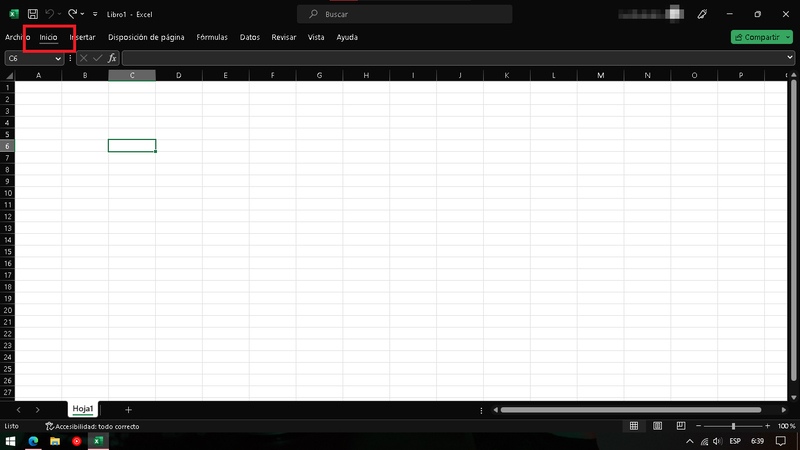
La pestaña 'Inicio' es el punto de partida para muchas de las funciones básicas de Excel, como cambiar el formato de fuente, aplicar bordes, ajustar alineaciones y mucho más. Al hacer clic en esta pestaña, estarás listo para editar y dar formato al dato de manera efectiva en Excel.
¿Cómo combinar y centrar las celdas seleccionadas?
Combinar y centrar celdas seleccionadas en Excel es un paso importante para mejorar la presentación visual de tus datos. Deberás hacer lo siguiente:
- Selecciona las celdas que deseas combinar. Puedes hacerlo arrastrando el cursor o utilizando el teclado, como se mencionó anteriormente.
- Una vez seleccionadas las celdas, dirígete a la pestaña 'Inicio' en la cinta de opciones.
- En el grupo de herramientas 'Alineación', encontrarás el botón 'Combinar y centrar'. Haz clic en la flecha junto a este botón para acceder a las opciones.
- Selecciona la opción 'Combinar y centrar' para fusionar las celdas seleccionadas en una sola celda y centrar el contenido en esa celda combinada.
- Si deseas ajustar la alineación del contenido, puedes elegir entre opciones como 'Combinar y centrar', 'Combinar a la izquierda' o 'Combinar a la derecha'.
- Haz clic en la opción deseada y las celdas seleccionadas se combinarán y alinearán según tu elección.
¿Cómo combinar las celdas sin centrar los datos?
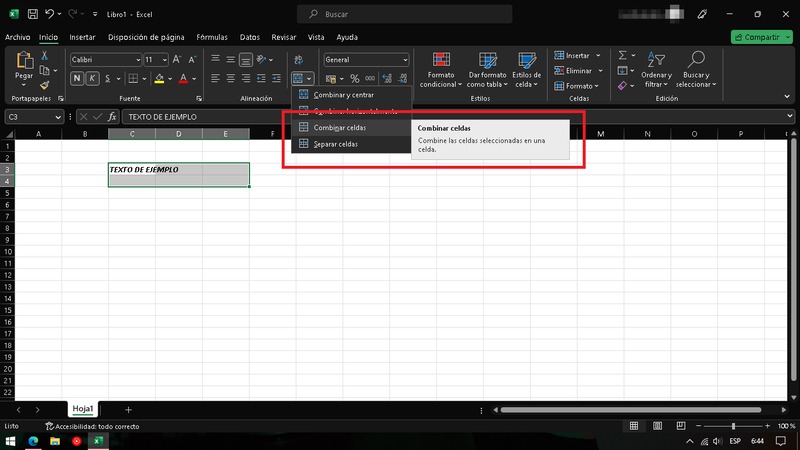
- Selecciona las celdas que deseas combinar. Puedes hacerlo utilizando el método que prefieras, ya sea arrastrando el cursor o utilizando el teclado.
- Ve a la pestaña 'Inicio' ubicada en la barra de opciones.
- En el grupo de herramientas 'Alineación', encontrarás el botón 'Combinar y centrar'. Sin embargo, en este caso, no lo uses.
- En su lugar, busca el botón 'Combinar y centrar' en la esquina inferior derecha del grupo de herramientas 'Alineación'. Se trata de un pequeño recuadro con una flecha en la esquina.
- Haz clic en la flecha para abrir el menú desplegable y selecciona la opción 'Combinar en una sola celda'.
¿Cómo combinar las celdas horizontalmente?
Combinar celdas horizontalmente en Excel es útil para unir el contenido de celdas en una fila específica. Estos son los pasos a realizar:
- Selecciona las celdas que deseas combinar en una fila horizontal.
- Haz clic en la flecha junto al botón 'Combinar y centrar'. Selecciona la opción 'Combinar a través de' en el menú desplegable.
- El contenido de las celdas se combinará en una sola celda, pero esta vez horizontalmente, a lo largo de la fila.
- Si deseas ajustar la alineación del contenido, puedes hacerlo utilizando las opciones de alineación en la celda combinada.
Deja una respuesta